Liste des pièces (boîte de dialogue)
S'ouvre via : AMPARTLIST (commande)
Définit les informations de référence des pièces qui apparaissent dans la liste des pièces et la présentation de la liste des pièces.
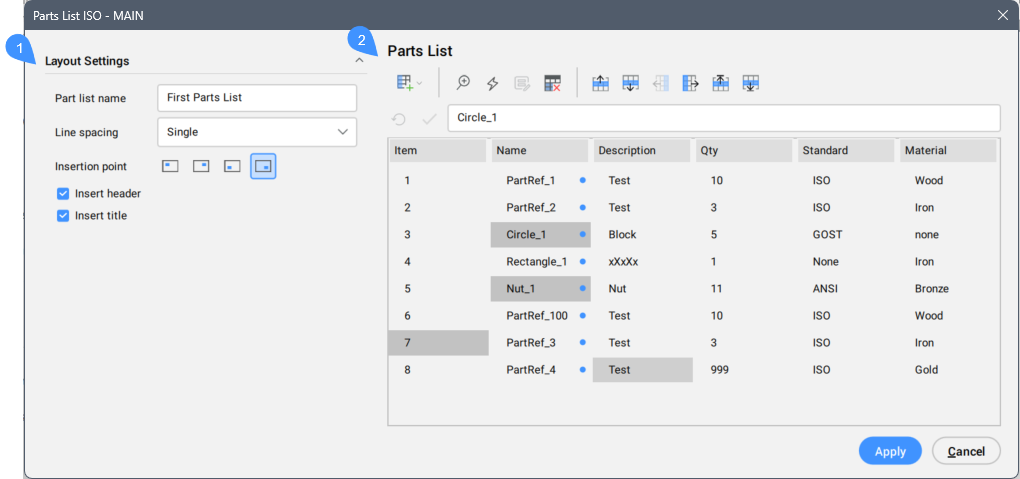
- Paramètres de présentation
- Liste de pièces
Paramètres de présentation
Définit la présentation de la liste des pièces.
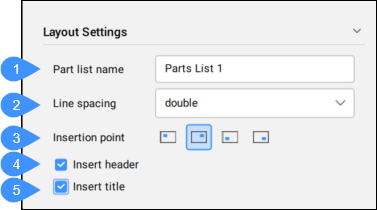
- Nom de la liste des pièces
- Interligne
- Point d'insertion
- Insérer un en-tête
- Insérer un titre
- Nom de la liste des pièces
- Définit et affiche le nom de la liste des pièces.
- Interligne
- Définit le type d'interligne en choisissant une option dans la liste déroulante.
- Point d'insertion
- Définit l'emplacement du point d'insertion et la direction verticale de la liste de pièces. Si le point d'insertion se trouve en bas, les points d'en-tête et de titre se trouvent tous deux en bas de la liste des pièces, et les pièces sont répertoriées de bas en haut. De même, si le point d'insertion se trouve en haut, l'en-tête et le titre apparaissent en haut de la liste des pièces, et les pièces sont répertoriées de haut en bas.
- Insérer un en-tête
- Définit un en-tête pour la liste.
- Insérer un titre
- Définit un titre pour la liste.
Liste de pièces
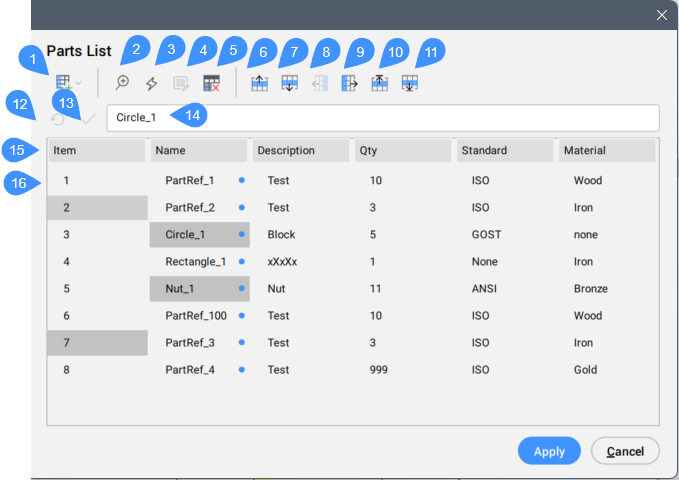
- Gérer les colonnes
- Zoom et mise en surbrillance
- Surbrillance
- Paramétrer la valeur
- Supprimer les remplacements
- Déplacer vers le haut
- Déplacer vers le bas
- Déplacer vers la gauche
- Déplacer vers la droite
- Déplacer vers le haut
- Déplacer vers le bas
- Annuler les modifications apportées à la barre de formules
- Enregistrer les modifications effectuées dans la barre de formules
- Barre de formule
- Propriétés des références de pièces
- Liste des références de pièces
- Gérer les colonnes
- Gère les colonnes. Lorsque vous ouvrez la liste déroulante, les options disponibles sont les suivantes :
- Insérer une colonne à gauche
- Insère la colonne sélectionnée sur le côté gauche de la colonne actuelle. La boîte de dialogue Sélectionner des colonnes s'ouvre.
- Insérer une colonne à droite
- Insère la colonne sélectionnée à droite de la colonne en cours.
- Supprimer une colonne
- Supprime la colonne actuelle.
Remarque :- Les colonnes disponibles sont gérées dans la boîte de dialogue Paramètres de nomenclature.
- La boîte de dialogue Sélectionner les colonnes affiche uniquement les colonnes qui n'ont pas encore été insérées.
- Zoom et mise en surbrillance
- Effectue un zoom et met en évidence les entités associées à la rangée sélectionnée. Il réagit également aux rangées multiples sélectionnées ou lorsqu'aucune rangée n'est sélectionnée.
Lorsque rien n'est sélectionné ou que plusieurs lignes sont sélectionnées, deux options sont disponibles pour faire défiler les résultats.
Remarque : Si rien n'est sélectionné, l'agrandissement et la mise en surbrillance commencent en haut de la liste des pièces et se poursuivent vers le bas.- Élément suivant
- Fait défiler les rangées.
- Instance suivante
- Fait défiler les instances, en commençant par la première instance du groupe.
- Surbrillance
- Met en évidence les entités associées à la rangée sélectionnée. Il réagit également aux rangées multiples sélectionnées ou lorsqu'aucune rangée n'est sélectionnée.
- Paramétrer la valeur
- Permet de remplacer les valeurs générées par les formules dans les cellules sélectionnées. La boîte de dialogue Définir la valeur s'ouvre.Remarque : Les valeurs d'annulation sont marquées d'un point bleu à droite.
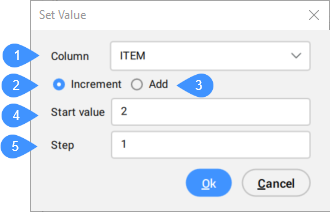
- Supprimer les remplacements
- Supprime les remplacements de la sélection actuelle et restaure leurs valeurs par défaut telles que calculées par leur formule.Remarque : Ce bouton n'est disponible que lorsque des remplacements existent dans la sélection en cours.
- Déplacer vers le haut
- Déplace la ligne de la cellule sélectionnée d'un incrément vers le haut dans la liste des pièces. Plusieurs lignes peuvent également être déplacées à la fois.
- Déplacer vers le bas
- Déplace la ligne de la cellule sélectionnée d'un incrément vers le bas dans la liste des pièces. Plusieurs lignes peuvent également être déplacées à la fois.
- Déplacer vers la gauche
- Déplace la colonne de la cellule sélectionnée d'un incrément vers la gauche dans la liste des pièces. Plusieurs colonnes peuvent également être déplacées à la fois.
- Déplacer vers la droite
- Déplace la colonne de la cellule sélectionnée d'un incrément vers la droite dans la liste des pièces. Plusieurs colonnes peuvent également être déplacées à la fois.
- Déplacer vers le haut
- Déplace la ligne de la cellule sélectionnée vers le haut de la liste des pièces. Plusieurs lignes peuvent également être déplacées à la fois.
- Déplacer vers le bas
- Déplace la ligne de la cellule sélectionnée vers le bas de la liste des pièces. Plusieurs lignes peuvent également être déplacées à la fois.
- Annuler les modifications apportées à la barre de formules
- Annule les modifications apportées à la barre de formules.
- Enregistrer les modifications effectuées dans la barre de formules
- Enregistre les modifications apportées à la barre de formules.
- Barre de formule
- Permet d'introduire ou d'afficher une formule. La nouvelle valeur est enregistrée lorsque vous appuyez sur ENTREE.
- Propriétés des références de pièces
- Affiche les noms de propriété des références de pièces marquées comme visibles dans la boîte de dialogue Paramètres de nomenclature, qui définissent l'en-tête du tableau Liste de pièces. Les noms de ces propriétés sont définis dans le champ Légende de la boîte de dialogue Paramètres de la nomenclature.
- Liste des références de pièces
- Liste les références des pièces incluses dans la nomenclature choisie.

